Üzleti prezentáció készítése -Microsoft Powerpoint
Kinek szól ez a kurzus?
A 16 videóból álló Powerpoint kurzus nem csak azoknak szól, akik most kezdenek ismerkedni a prezentációs lehetőségekkel. A kurzus videói azoknak is sok újdonságot nyújt, akik már aktívan használják a programot.
A kurzusról
Szedjük össze a mondanivalónkat, gyűjtsük össze a kapcsolódó képeket, ábrákat, videókat, mindezt illesszük egy több diakockás, látványos felületre és hozzuk mozgásba. A klasszikus szöveges vagy képi tartalmon túl több látványos lehetőség is rendelkezésünkre áll. Bemutatóinkban használhatunk táblázatot, diagramot, folyamatábrát vagy beépített ábragyűjteményt, pl. Szervezeti diagramot.
A Powerpoint alkalmazás egyszerűen használható eszközként nyújt ehhez segítséget.
Videók
|
||||||

|
|
|||||

|
|
|||||
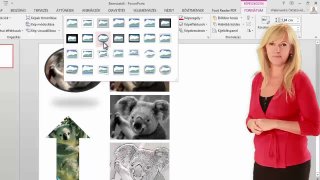
|
|
|||||

|
|
|||||
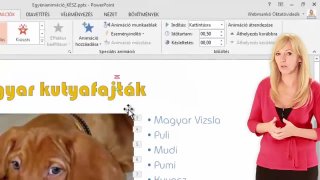
|
|
|||||

|
|
|||||
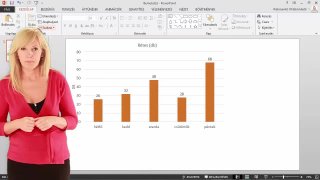
|
|
|||||
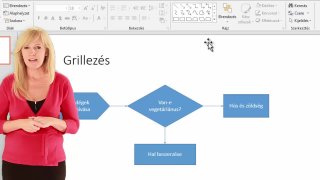
|
|
|||||
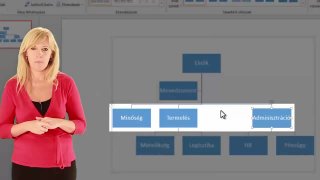
|
|
|||||

|
|
|||||
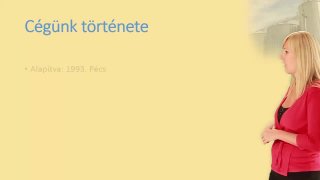
|
|
|||||
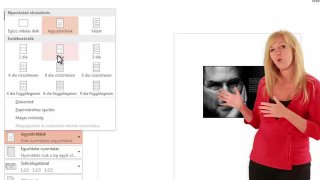
|
|
|||||
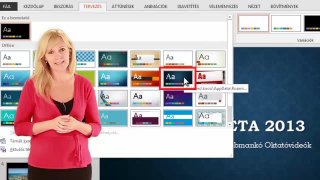
|
|
|||||

|
|
|||||

|
|
|||||
Letölthető fájlok
 |
|
||||
 |
|
||||
 |
|
||||
 |
|
||||
 |
|
||||
 |
|
||||
 |
|
||||
 |
|
||||
 |
|
||||
 |
|
||||
 |
|
||||
 |
|
||||
 |
|
||||
 |
|
||||
 |
|
||||
 |
|
||||
 |
|
||||
 |
|
||||
 |
|
||||
 |
|
||||
 |
|
||||
 |
|
||||
 |
|
||||
 |
|
||||
Tudáspróbák

|
|
||||
Hallgatók véleménye
|
Bertalan József
több mint 3 éve
Szuper anyag!
|
|
Tóth Csaba
több mint 5 éve
Nagyon céláriontált!
|
|
Kárpáti Tímea
több mint 5 éve
Szenzációs! Nagyon jó videók! Köszönöm szépen és egyben gratulálok!
|
Előadó
|
Dobedu Akadémia
Online képzések
A Dobedu Akadémia a DOBEDU® képzési módszertanra épülő online képzési piactér. Olyan képzéseket készítünk, ami a különböző vállalkozói stádiumban lévő vezetők, munkatársak kihívásaira ad választ. A módszertan egyik fontos eleme, hogy ne terheljük a résztvevőket fölösleges információkkal, csak a lényegről beszéljünk, lehetőleg 3-5 perces videókban, így nem egyszerre kell a tanulással foglalkozni, hanem amikor van 3 percem arre, hogy megnézzek egy videót. A Dobedu jelmondata, Simply do and be the best! azaz csináld egyszerűen, de folyamatosan mérd magad és válj a legjobbá! Jó tanulást :) |
